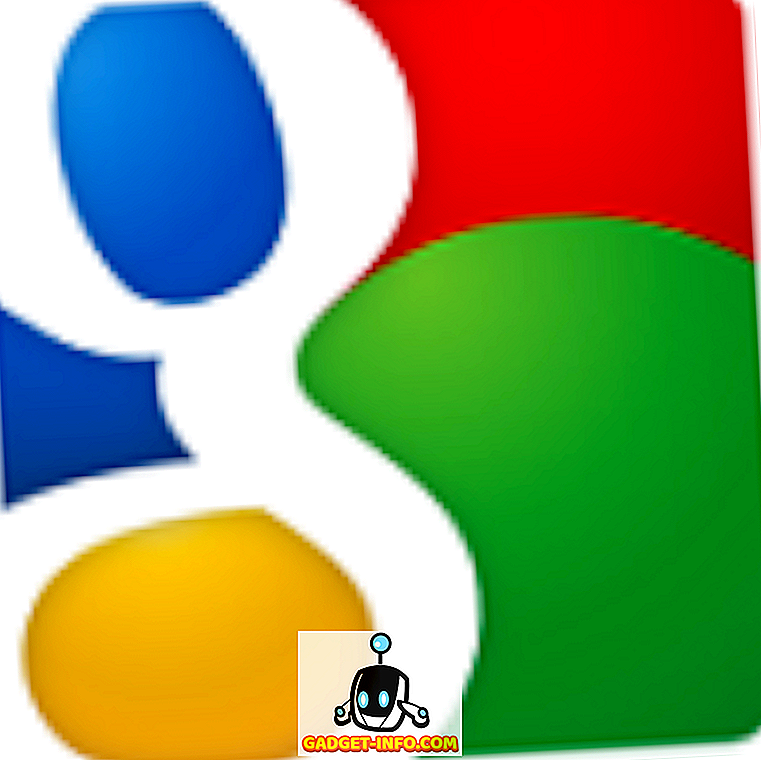¿Alguna vez se ha topado con la situación en la que envió un trabajo a la impresora, pero simplemente se negó a imprimir? ¿Revisaste la cola de trabajos de impresión y todo se ve bien, pero no pasa nada?
Entonces, o no sucede nada o el trabajo de impresión termina fallando y, por lo general, simplemente desaparece. De lo contrario, debe ingresar a la cola de trabajos de impresión y eliminar manualmente el trabajo de impresión, de lo contrario, retendrá todos los trabajos nuevos que lleguen a la impresora.
Sin embargo, hay algunos trabajos de impresión que realmente se atascan y simplemente se niegan a eliminar. Usted cancela, elimina o elimina el trabajo de impresión, pero aún permanece en la cola. Si no puede eliminar un trabajo de impresión en Windows, debe detener completamente el servicio de cola de impresión, eliminar el trabajo de impresión y luego reiniciar el servicio.

Eliminar manualmente el trabajo de impresión en Windows
Tenga en cuenta que cuando detenga el servicio de cola de impresión y elimine los trabajos de impresión, tendrá que eliminar TODOS los trabajos de impresión actuales, ya que no hay manera de distinguir un trabajo de impresión de otro.
Paso 1 : Primero vaya a Inicio, luego Ejecutar y escriba services.msc . Desplácese hacia abajo hasta el servicio Print Spooler, haga clic con el botón derecho en él y elija Detener .

Paso 2 : Ahora que el servicio de cola de impresión está detenido, tenemos que ir a la carpeta de Windows donde todos los trabajos de impresión están en cola y eliminarlos. Navegue hasta el siguiente directorio:
C: \ WINDOWS \ system32 \ spool \ PRINTERS
Eliminar todo dentro de esta carpeta. NO borre la carpeta en sí, solo todo lo que contiene. Esto eliminará todos los trabajos de impresión actualmente en la cola de impresión.
Paso 3 : Ahora vuelva a la ventana Servicios y haga clic con el botón derecho en el servicio Print Spooler y seleccione Iniciar . Vuelva a la cola de trabajos de impresión y actualícelo. Ahora debería ver que se han eliminado todos los trabajos de impresión y que puede comenzar a imprimir de nuevo normalmente.

Si tiene un trabajo de impresión muy importante que ya está en la cola detrás del trabajo de impresión que falló, entonces eliminar todos los trabajos puede no ser una opción para usted. En ese caso, puede transferir la cola de impresión a otra impresora y dejar que imprima el resto de los trabajos en la cola. Escribiré otro post sobre cómo hacerlo pronto. ¡Disfrutar!